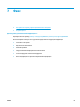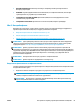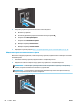HP LaserJet Pro MFP M225, M226 - User Guide
Table Of Contents
- Знакомство с устройством
- Лотки для бумаги
- Управление расходными материалами и дополнительными принадлежностями
- Печать
- Копирование
- Сканирование
- Сканирование при помощи ПО HP Scan (Windows)
- Сканирование при помощи ПО HP Scan (Mac)
- Настройка сканирования в эл. почту (только для моделей с сенсорным дисплеем)
- Настройка функций сканирования в сетевую папку (только для моделей с сенсорным дисплеем)
- Сканирование на USB-накопитель (только для моделей с сенсорным экраном)
- Сканирование в сообщения электронной почты (только для моделей с сенсорным экраном)
- Сканирование в сетевую папку (только для моделей с сенсорным экраном)
- Факс
- Настройка на отправку и прием факсимильных сообщений.
- Отправка факса
- Управление устройством
- Использование приложений веб-служб HP (только в моделях с сенсорной панелью управления)
- Изменение типа подключения устройства (Windows)
- Дополнительная настройка со встроенным веб-сервером HP (EWS) и HP Device Toolbox (Windows)
- Дополнительные настройки с HP Utility для Mac OS X
- Настройка параметров IP-сети
- HP Web Jetadmin
- Функции безопасности устройства
- Настройки экономичных режимов
- Обновление микропрограммы
- Решение проблем
- Поддержка клиентов
- Справочная система панели управления (только для моделей с сенсорным экраном)
- Восстановление заводских настроек по умолчанию
- На панели управления устройства отображается сообщение об ошибке Низкий уровень тонера в картридже и ...
- Устройство не захватывает или пропускает захват бумаги
- Устранение замятий
- Улучшение качества печати
- Улучшение качества копирования и сканирования
- Улучшение качества факсимильных изображений
- Проверка стекла сканера на наличие загрязнений
- Проверка параметров разрешения при отправке факса
- Проверьте настройку яркости/затемнения.
- Проверка параметров режима исправления ошибок
- Проверка параметра масштабирования под формат страницы
- Очистите ролики подачи и разделительную пластину устройства подачи документов.
- Отправка задания на другой факсимильный аппарат
- Проверка факсимильного аппарата отправителя
- Решение проблем проводной сети
- Некачественное подключение на физическом уровне
- В компьютере используется неверный IP-адрес устройства
- Компьютер не может связаться с устройством
- В устройстве используется неверное подключение и неправильные параметры двусторонней печати
- Новое программное обеспечение может вызывать неполадки с совместимостью
- Неправильные настройки компьютера или рабочей станции
- Устройство отключено или настройки сети неверны
- Решение проблем беспроводной сети
- Контрольный список для проверки беспроводного соединения
- Устройство перестает печатать после завершения настройки беспроводного соединения
- Устройство не печатает, а на компьютере установлен межсетевой экран стороннего разработчика
- Беспроводное соединение не работает после перемещения беспроводного маршрутизатора или устройства
- Невозможно подсоединить дополнительные компьютеры к устройству с функциями беспроводной связи
- Устройство с беспроводным соединением теряет связь при подсоединении к виртуальной частной сети (VPN ...
- Сеть не представлена в списке беспроводных сетей
- Беспроводная сеть не функционирует
- Выполнение диагностического теста беспроводной сети
- Уменьшение помех в беспроводной сети
- Устранение проблем с факсом
- Указатель

д. Выберите параметр Звонков до ответа.
е. С помощью цифровой клавиатуры на панели управления устройством укажите количество
звонков от 5 и более.
6. Настройте устройство для автоматического ответа на факсы.
а. На панели управления устройства нажмите кнопку настройки
.
б. Откройте меню Настройка факса.
в. Откройте меню Базовая настройка.
г. Выберите параметр Режим ответа.
д. Выберите параметр Автоматически.
7. Определяет, должно ли устройство проверять наличие сигнала в линии перед отправкой факса.
ПРИМЕЧАНИЕ. Это предотвратит отправку факса устройством во время использования
телефона.
а. На панели управления устройства нажмите кнопку настройки .
б. Откройте меню Настройка факса.
в. Откройте меню Дополнительная настройка.
г. Выберите параметр Определять сигнал на линии и задайте значение Вкл.
8. Перейдите к пунктам раздела
Шаг 3. Настройка времени, даты и заголовка факса на стр. 67.
Шаг 3. Настройка времени, даты и заголовка факса
Настройте параметры факса в изделии с помощью одного из следующих методов:
●
Мастер установки HP Fax на стр. 67 (если установлено программное обеспечение)
●
Панель управления устройства на стр. 68
●
Панель инструментов устройства HP на стр. 68 (если установлено программное обеспечение)
●
Встроенный веб-сервер HP на стр. 68 (если устройство подключено к сети)
ПРИМЕЧАНИЕ. В США и многих других странах/регионах установка времени, даты и другой
информации в заголовке факса требуется в законодательном порядке.
Мастер установки HP Fax
Чтобы запустить мастер настройки факса с панели управления после завершения первоначальной
настройки, выполните следующие действия:
1. Нажмите Пуск и выберите Программы.
2. Нажмите HP, затем название изделия и после этого щелкните Мастер установки факса HP.
3. Для изменения настроек факса следуйте инструкциям на экране в Мастере установки факса HP.
4. Перейдите к пунктам раздела
Шаг 4. Выполните проверку факса на стр. 69.
RUWW Настройка на отправку и прием факсимильных сообщений.67